Zaloメッセージを復元する前に、現在のZaloメッセージバックアップ機能を有効にする必要があります。毎日自動バックアップ機能を有効にすると、手動でバックアップする時間をかけずに、Zaloが毎日メッセージを自動でバックアップします。
次に、 「個人」メニューに移動し、 「設定」 → 「メッセージ」を選択し、 「削除した会話を復元」機能をオンにします。これにより、重要なメッセージを誤って削除してしまった場合でも、削除したメッセージを素早く復元できます。
電話でZaloメッセージを復元する方法:
ステップ 1: Zaloアプリケーションで、個人アイコンを選択し、以下に示すように[設定]を選択します。
 |
ステップ2: 「バックアップと復元」に移動 -> 「今すぐバックアップ」を選択 -> 「続行」 。Zaloメッセージの復元プロセスは、復元の進行状況(パーセンテージ)を示すステータスバーに表示されます。
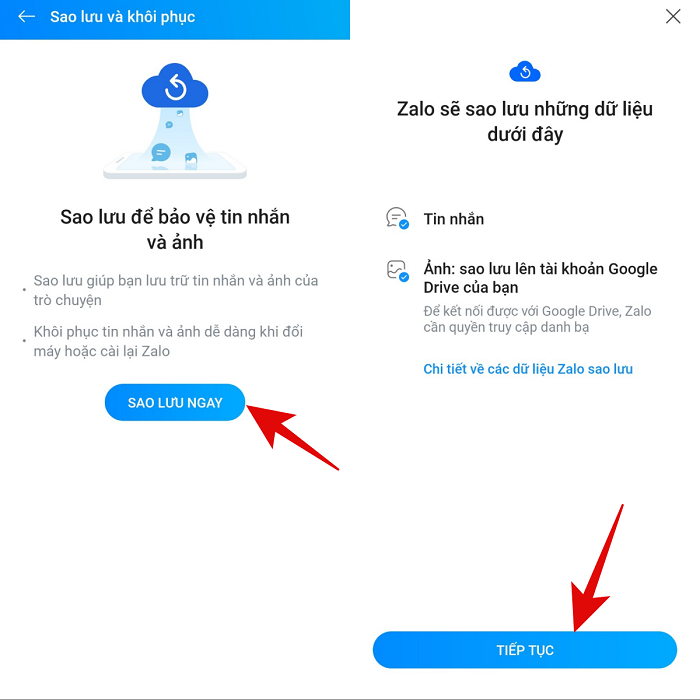 |
ステップ3:引き続き「許可」を選択します。バックアッププロセスが完了するまで待ち、「復元」を選択して、以前に削除したすべてのZaloメッセージを復元します。
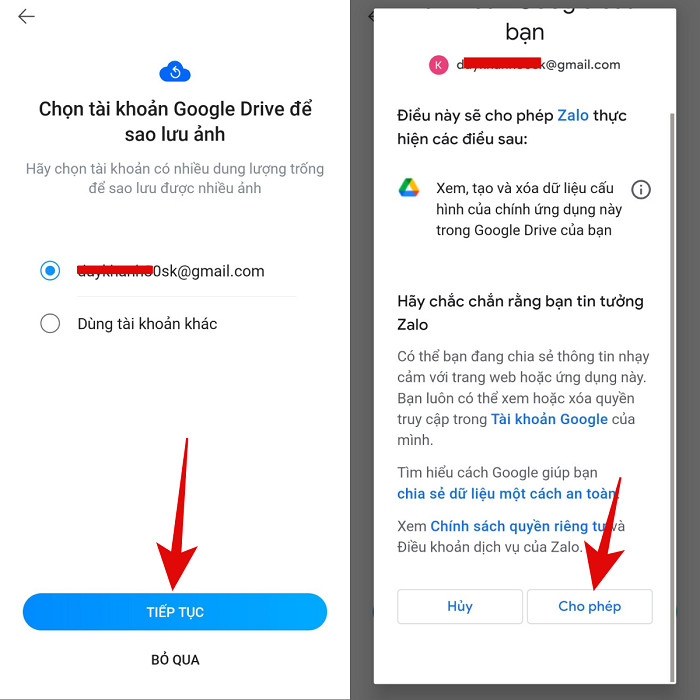 |
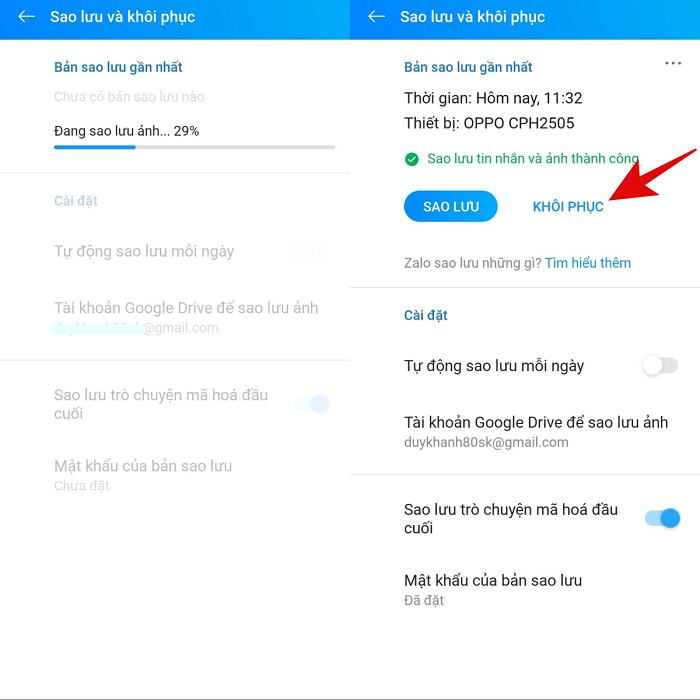 |
復元プロセスが完了するまで、さらに数分お待ちください。Zaloメッセージの復元が完了すると、下の画像のような通知が表示されます。
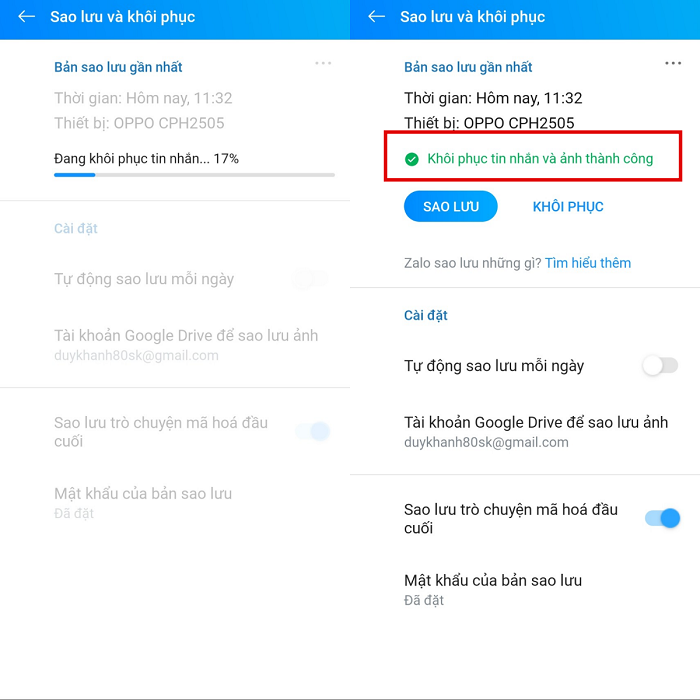 |
Zaloメッセージをコンピュータに復元する方法
Zalo メッセージをコンピューターに復元するには、携帯電話での復元と同様に、データ バックアップ機能も有効にする必要があります。
ステップ 1: [設定] -> [データ] に移動し、 [データのエクスポート] を選択します。
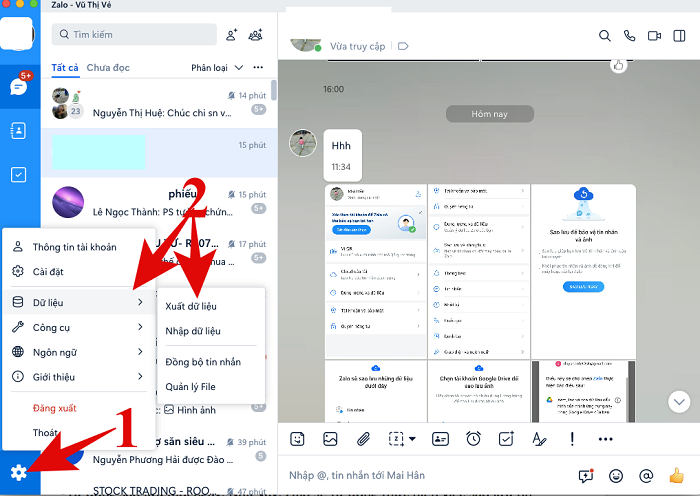 |
ステップ 2:メールボックスが開いたら、メッセージ、ファイル、画像、 ビデオなど、データをエクスポートする必要があるコンテンツを選択します。次に、 [データのエクスポート]コマンドを選択します。
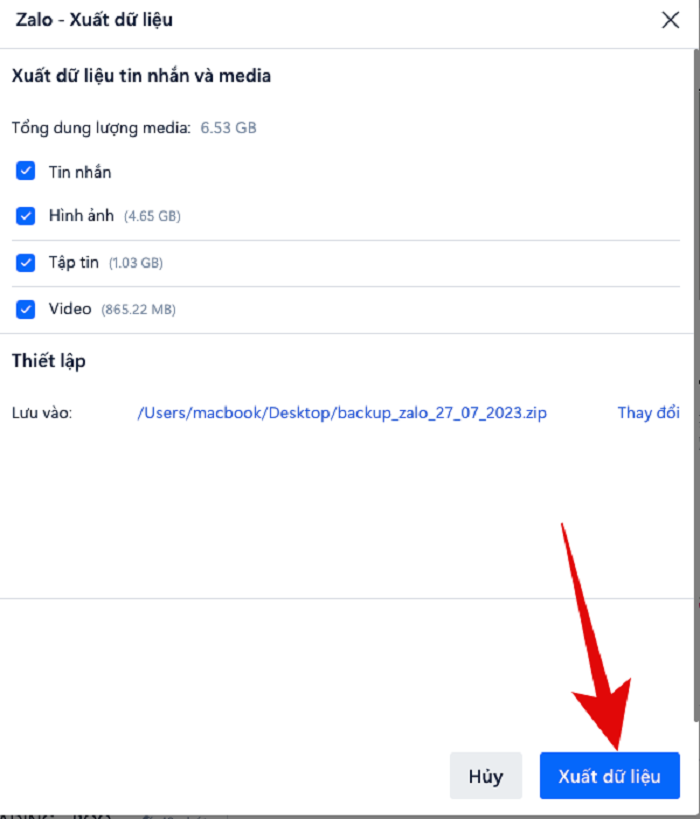 |
ステップ3:システムが自動的にデータをエクスポートします。このプロセスが完了するまで待ってから、 「閉じる」をクリックしてください。
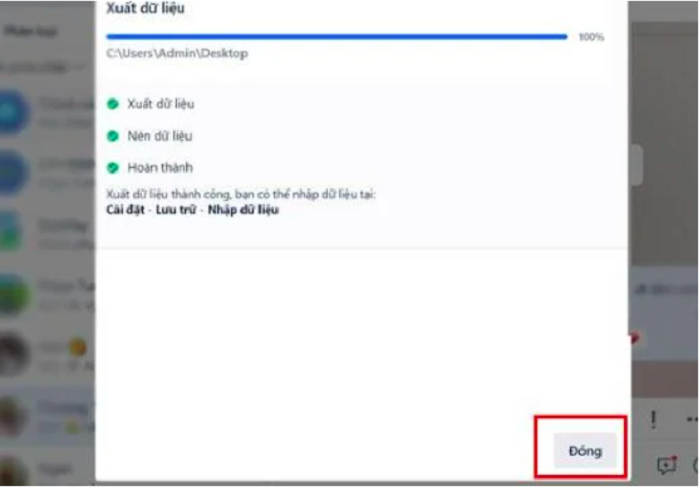 |
メッセージをバックアップした後、次のようにしてコンピューターに Zalo メッセージを復元するための手順をさらにいくつか実行する必要があります。
ステップ 1: [設定] -> [ストレージ] -> [データのインポート]を選択します。
ステップ2: 「データとメディアメッセージのインポート」ウィンドウが開いたら、「ファイルを選択」をクリックします。上記のステップ3で作成したZaloメッセージのバックアップファイルを開きます。Zaloバックアップメッセージの名前をクリックし、 「開く」を選択します。
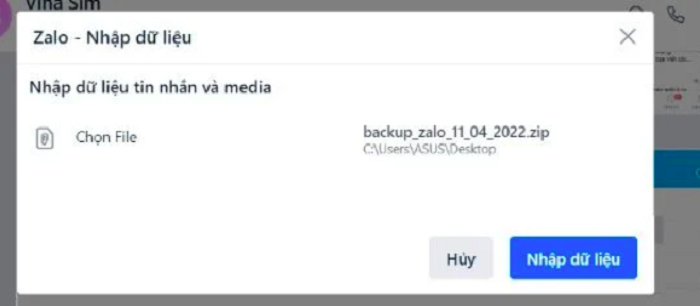 |
ステップ3:次に、 「データのインポート」を選択します。システムがメッセージを復元するのを待ちます。メッセージの復元時間は、以前にバックアップした容量の大きさによって異なります。
Zaloメッセージの復元プロセスが完了したら、 「閉じる」をクリックして完了です。これで、以前に削除したZaloメッセージの内容をすべて確認できます。
[広告2]
ソース





![[写真] ト・ラム事務総長がシンガポールのジャヤ・ラトナム大使を接見](https://vphoto.vietnam.vn/thumb/1200x675/vietnam/resource/IMAGE/2025/11/03/1762171461424_a1-bnd-5309-9100-jpg.webp)


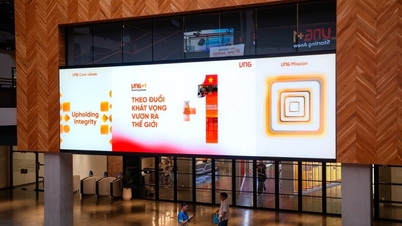





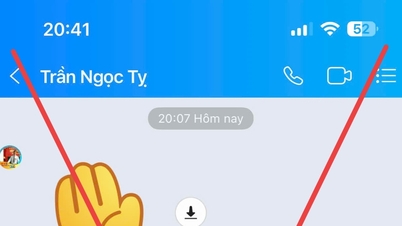



































































































コメント (0)